
Olen edelleen kiinnostunut yhdistämisestä Työläs ja Lego Technic. Ja tänään jaan ohjeet nelipyöräisen ajoneuvon valmistamiseksi. Kutsusin sitä Mars-roveriksi epätavallisen muodonsa vuoksi. Perustana käytetään Lego Technic 42029 -kokoonpano-ohjeita ja sitten mielikuvitukseni lentoa. Hallinnoinnissa käytämme android-laitteeseen tai tietokoneeseen liittyvää Bluetooth-moduulia.
Tarvitsemme:
- Lego Technic 42029
- Lego Technic 42033
- Arduino Pro Mini 5v AT Mega 328
- L9110S moottoriohjain
- 1 servomoottori SG-90
- Bluetooth-moduuli HC-05 tai vastaava
- USB-UART arduino-laiteohjelmistoon
- Moottorin vaihdelaatikko 6v 1: 150 100 rpm
- 2 LEDiä
- 2 vastuksia 150 ohmia
- Kondensaattori 10v 1000uF
- 2 yhden rivin kampaa PLS-40
- Induktori 68mkGn
- 2 Li-ion 18650 paristoa
- Liitin isä-äiti kahden navan johdolla
- Homutik
- Eriväriset johdot
- juote
- Rosin
- juotosrauta
- Pultit 3x20, mutterit ja aluslevyt niille
- Pultit 3x40
- Pultit 3x60
- Toimisto tai vain terävä veitsi
Vaihe 1 Mekaanisen osan valmistelu.
Malliimme tarvitaan 6v 1: 150 100 rpm vaihdemoottoria, joka käyttää taka-akselia. Voit kokeilla ja kokeilla toista välityssuhdetta. 100 rpm on mielestäni optimaalinen. Vaihdemoottoria ei ole tarkoitettu liitettäväksi Legon osiin. Siksi se on uudistettava vähän. Terävä tai paperinen veitsi on oltava ristin muotoinen vaihdelaatikon ulostuloakselille. Ristin on oltava samankokoinen kuin tavallinen Lego-risti-akseli.

Pyörien kiertämiseen käytämme servo SG-90. Sitä ei myöskään ole suunniteltu liitettäväksi Legon osiin. Korjataksesi se malliin, on porattava huolellisesti, jotta servon sisäosia ei kosketa, läpimitaltaan reikä, jonka halkaisija on 3,2 mm, tai vain leikata se paperikaupalla. Tähän reikään asetetaan pultti yhteyden muodostamiseksi Legoon. Ja katkaise myös ulkonevat osat (kiinnikkeet “siipillä”):

Servoakselille laitamme vivun ruuvilla ruuvilla osilla legoa:

Vaihe 2 Asennus
Kotelon kokoamiseksi tarvitsemme ohjeen Lego 42029. Se voidaan ladata helposti viralliselta verkkosivustolta.
Sinun on ladattava sekä ensimmäinen että toinen osa.
Taka-akselin pohja on koottu Lego 42029 osan 1 ohjeiden mukaisesti, alkaen 3 sivusta 8: een. Lisää vähän jousien kiinnittämistä varten:

Laitamme vaihdemoottorin leikatulle akselille Legon kytkentäholkin. Itse vaihdelaatikko kiinnitetään 3x60 mm: n pultilla kuvan osoittamalla tavalla:

Kuljemme eteen. Kokoonpanomme jousituksen etuosan Lego 42029 osan 1 ohjeiden mukaisesti, sivuilta 21 - 23. Otamme trapesoidin Lego-ohjeiden toisesta osasta sivuilta 6 - 11. Lisää yksityiskohdat edessä kuvan osoittamalla tavalla:

Rakennamme etupuskurin kuvan osoittamalla tavalla:

Kiinnitämme servovoiman käytön suunnilleen koneen keskelle ja yhdistämme se akselilla, jolla pyörät pyörittävät hammaspyörää:


Yhdistämme molemmat osat toisiinsa. Kaiken alhaalta kaiken pitäisi näyttää tältä:

Hytti on koottava valokuvista:


Lisää LED-valot ajovaloiksi:

Laitoimme ohjaamon etuakselin päälle. Keräämme puskurin takaa ja kiinnitämme levyn:

Keskitaso on vielä koota, myös kuvasta:


Aseta se paikoilleen:


Tämä saattaa loppuun tapauksen kokoamisen.
Vaihe 3 Sähköasentaja.
Moottorien ja Bluetooth-moduulin virrankäyttöön käytetään kahta rinnakkain juotettua Li-ion 18650 -paristoa. Liittämisen helpottamiseksi kannattaa myös juottaa liitin niihin:

Teholle Arduino on helpoin käyttää erillistä virtalähdettä, esimerkiksi 9 voltin kruunu. Jos et halua työntää akkua sinne, voit syöttää Arduinoa samoista akkuista, mutta samalla asettaa 68μH: n induktorin positiivisen Arduinon virtajohdon rakoon ja kytkeä myös 10v 1000uF kondensaattorin samaan virtajohtoon. Kytke servon ohjauskaapeli napaan 2 ja moottorin ohjain napoihin 5 ja 6:
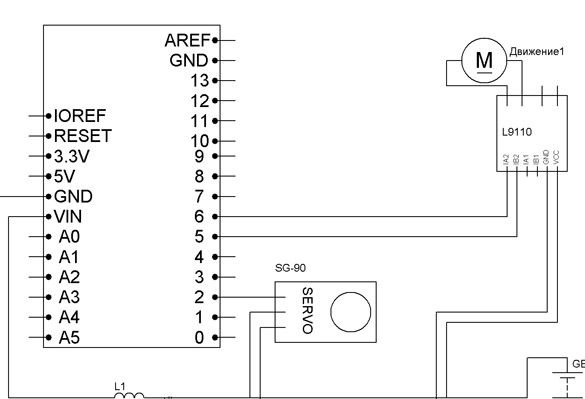
Voit myös kytkeä ajovalot. Tätä varten yhdistämme vastusten kautta kahden LEDin anodit 4-nastaiseen Arduinoon, katodit GND: hen. Vastukset valitaan käytetyille LEDille.
Kaikki koottu sähkö ei vie paljon tilaa:

Asetamme sen "roverin" takaosaan suuren levyn alle:

Vaihe 4 Ohjelmointiympäristön valmistelu.
Käytämme luonnoksen Arduino IDE: llä. Version tulee olla vähintään 1,8. Lataa viralliselta sivustolta.
Lisää seuraavaksi kirjastot Arduino IDE: hen. Tämä projekti käyttää kahta kirjastoa Servo.h (servoaseman ohjaamiseen) ja SoftwareSerial.h (kommunikointiin Bluetooth-moduulin kanssa):
Sinun on ladattava ja asennettava ne. Voit tehdä tämän purkamalla arkistot ja siirtämällä kaikki tiedostot ”kirjastojen” kansioon, joka sijaitsee kansiossa, jossa Arduino IDE on asennettu. Tai voit käyttää toista tapaa - valitsematta Arduino IDE: n Sketch - Connect Library -valikkoa purkamatta ladattuja arkistoja. Valitse avattavan luettelon yläosasta "Lisää .Zip-kirjasto". Ja ilmoita ladattujen arkistojen sijainti. Kun olet asentanut kirjastot, muista käynnistää Arduino IDE uudelleen.
Vaihe 5 Määritä Bluetooth-moduuli.
Tähän päivään mennessä yleisimmät Bluetooth-moduulit ovat HC-05 ja HC-06. Niitä on runsaasti sekä kiinalaisissa verkkokaupoissa että venäläisten maahantuojien keskuudessa. HC-05 voi toimia sekä pääkäyttäjä- että orjatilassa. HC-06 on vain orjalaite. Toisin sanoen, HC-06 ei pysty havaitsemaan pariksi muodostettua laitetta ja muodostamaan yhteyttä sen kanssa, se voi olla vain orja.
Yleensä moduulit myydään kahtena levynä, jotka on juotettu yhteen. Pienempi on tehdasmoduuli, jota käytetään laajasti erilaisissa elektroninen laitteissa. Suuri - erityinen leipälauta DIY-projekteihin. Näyttää pienemmältä levyltä, jossa on BC417-siru:

Ja niin itse DIY-moduulit HC-05 ja HC-06:

Voit käyttää mitä tahansa moduulia, jonka haluat. Moduuli ilman leipätaulua maksaa vähemmän, mutta silloin joudut huolehtimaan moduulin 3,3 V: n virtalähteestä ja pilaamaan itseäsi juottamalla johdot moduuliin. Valitsin mielestäni optimaalisen hinta-funktion suhteessa HC-05. Joka kerta kun firmware, Bluetooth-moduulin irrottaminen Arduinosta on mielestäni hankalaa, joten käytämme ohjelmistoporttia viestintään. Tämä on mahdollista SoftwareSerial-kirjaston ansiosta.
Yhdistämme seuraavasti:
Arduino Pro Mini - Bluetooth
D7 - RX
D8 - TX
5 V - VCC
GND –GND
Moduuli on konfiguroitava oikean toiminnan varmistamiseksi. Asennus tehdään syöttämällä AT-komennot pääteikkunaan. Konfiguroin HC-05-moduulin. Jos sinulla on eri asetus, se voi olla erilainen. Jos haluat yhdistää tietokoneen ja Bluetooth-moduulin, sinun on täytettävä seuraava luonnos Arduinossa. Samanaikaisesti Arduino toimii linkkinä Bluetooth-moduulin ja tietokoneen välillä:
Kun luonnos on täytetty, avaa terminaali-ikkuna, aseta nopeudeksi 9600 ja kirjoita seuraavat komennot:
”AT” (ilman lainausmerkkejä) vastauksen “OK” pitäisi tulla (se tarkoittaa, että kaikki on kytketty oikein ja moduuli toimii)
”AT + BAUD96000” (ilman lainausmerkkejä) vastauksen “OK9600” pitäisi tulla.
Jos sinulla on oikea vastaus, siirry seuraavaan vaiheeseen.
Vaihe 5 Täytä luonnos Arduinossa.
Seuraava vaihe on ladata ja lähettää seuraava luonnos Arduinoon:
Vaihe 6 Asenna puhelin.
Android-puhelimeen meidän on asennettava robotin hallintaohjelma Bluetoothin kautta. Niitä on paljon, ne eroavat ulkonäöltään ja toiminnallisuudestaan. Sinun on kirjoitettava ”Bluetooth Arduino” Google Play -sovellukseen ja valita haluamasi. Suosittelen BT-ohjainta. Se on ilmainen, ja koneen hallintaa varten on riittävästi toimintoja. Lataa ja asenna mihin tahansa Android-laitteeseen. Seuraavaksi sinun on luotava yhteys moduuliimme Android-laitteen asetusten kautta. Yhteyden salasana on “1234” tai “0000”. Määritä sitten ohjelma sopiville komennoille. Luettelo on alla.
Vaihe 7 Määritä Windows (tarvittaessa)
Niille, jotka haluavat käyttää pöytätietokonetta, kannettavaa tietokonetta tai Windows-laitetta, on olemassa ohjelma, jonka avulla voit lähettää komentoja Bluetooth-kanavan kautta. Tätä varten tässä laitteessa on oltava Bluetooth. Muodostamme viestinnän moduulin kanssa laitteenhallintatyökalujen avulla. Yhdistämisen salasana on sama “1234” tai “0000”. Voit käyttää päätelaitetta komentojen lähettämiseen. Mikä tahansa sinulle sopiva. Kirjoittanut laiteohjelmiston, Ohjaus tapahtuu seuraavilla painikkeilla (ryhmien mukaan):
W - eteenpäin
S - takaisin
A - vasen
D - oikeassa
F - pysäkki
G - ohjauspyörä
K - ajovalot
L - ajovalo pois päältä
Terminaalin käyttäminen ohjaukseen ei ole kovin kätevää. Siksi suosittelen Z-ohjainta. Ohjelmassa sinun on valittava portti (yhdysportti, jonka kautta yhteys muodostetaan) ja määritettävä vastaavien komentojen näppäimet. Aseta tyhjäkäynti ja intuitiivinen. Postitan itse ohjelman ja "rover" -asetuksemme:


